
Utiliser Apple Intelligence dans Messages sur Mac
Apple Intelligence* vous permet de parcourir vos messages encore plus rapidement grâce à des résumés qui vous présentent les points clés de chaque conversation, à des sondages suggérés dans les conversations de groupe et à Réponse intelligente, qui vous aide à rédiger rapidement une réponse.
Vous pouvez également personnaliser vos conversations en créant des images originales, des Genmoji et des arrière-plans.
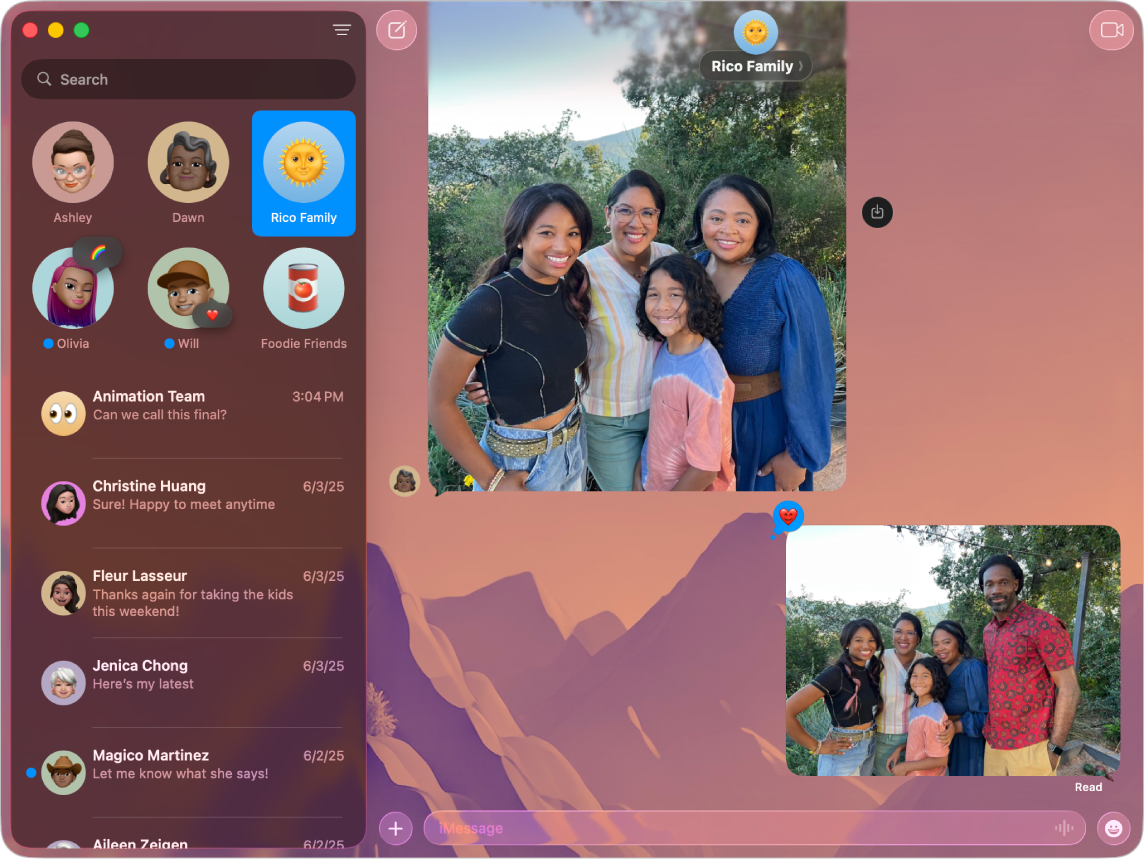
Remarque : Apple Intelligence n’est pas disponible sur tous les modèles de Mac ni dans toutes les langues ou toutes les régions. ** Pour accéder aux dernières fonctionnalités, veillez à utiliser la dernière version de macOS et à activer Apple Intelligence.
Afficher les résumés des messages
Accédez à l’app Messages
 sur votre Mac.
sur votre Mac.Regardez sous une conversation à gauche de la fenêtre de l’app Messages pour consulter un résumé des messages non lus dans cette conversation.
Utiliser la réponse intelligente dans Messages
Accédez à l’app Messages
 sur votre Mac.
sur votre Mac.Sélectionnez une conversation, cliquez sur le champ de texte, puis choisissez une réponse suggérée.
Apple Intelligence rédige le brouillon d’une réponse dans le champ de texte. Pour préciser votre réponse, consultez Utiliser les outils d’écriture avec Apple Intelligence.
Lorsque votre réponse est prête à être envoyée, cliquez sur la touche Retour de votre clavier.
Activer ou désactiver les résumés de messages
Lorsque vous activez Apple Intelligence, des résumés de vos conversations non lues s’affichent automatiquement. Pour désactiver les résumés et afficher le message le plus récent dans chaque conversation, procédez comme suit :
Accédez à l’app Messages
 sur votre Mac.
sur votre Mac.Choisissez Messages > Réglages, puis cliquez sur Général.
Sélectionnez ou désélectionnez « Résumer les messages ».
Obtenir des sondages suggérés
Vous pouvez lancer un sondage dans n’importe quelle conversation iMessage, par exemple pour décider du repas de groupe, du film à voir ou de la destination de voyage. Apple Intelligence peut suggérer un sondage lorsqu’il détecte différentes options dans une conversation.
Accédez à l’app Messages
 sur votre Mac.
sur votre Mac.Commencez un nouveau message de groupe ou ouvrez une conversation de groupe pour discuter des différentes options.
Cliquez sur « Créer un sondage » lorsqu’il s’affiche.
Créer et modifier des arrière-plans originaux avec Image Playground
Vous pouvez utiliser Image Playground pour créer des arrière-plans pour vos conversations Messages.
Accédez à l’app Messages
 sur votre Mac.
sur votre Mac.Commencez un nouveau message ou sélectionnez une conversation.
Cliquez sur le nom de la personne ou du groupe en haut de la conversation, puis cliquez sur arrière-plans.
Cliquez sur Playground, puis choisissez Modifier l’arrière-plan ou Créer une image.
Effectuez l’une des actions suivantes :
Ajouter un concept : cliquez sur
 pour parcourir des concepts : suggestions, thèmes ou lieux, puis cliquez sur une option.
pour parcourir des concepts : suggestions, thèmes ou lieux, puis cliquez sur une option.Ajouter une description : cliquez sur le champ « Décrire une image », saisissez une description, puis appuyez sur Retour.
Supprimer un concept : Cliquez sur
 . Si vous ne voyez pas
. Si vous ne voyez pas  , cliquez sur l’image au centre.
, cliquez sur l’image au centre.
Lorsque votre image vous satisfait, cliquez sur OK.
Astuce : Pour personnaliser encore plus l’apparence de votre arrière-plan, cliquez sur le menu contextuel situé au bas de la boîte de dialogue, puis choisissez Naturel, Noir et blanc, Deux tons ou Dégradé.
Cliquez sur Configurer pour ajouter l’arrière-plan à votre conversation.